7 روش برتر برای رفع به روز نشدن مایکروسافت اج در ویندوز 11
در این مقاله تخصصی از مجله 98zoom میخواهیم از 7 روش برتر برای رفع به روز نشدن مایکروسافت اج در ویندوز 11
با شما صحبت کنیم ، پس با یک مقاله مفید و آموزشی دیگر از تیم نود و هشت زوم همراه ما باشید :
مایکروسافت مرتباً بهروزرسانیهایی را برای Edge منتشر میکند تا ویژگیهای جدید را معرفی کند، رفعهای امنیتی مهمی را ارائه کند و عملکرد کلی را بهبود بخشد. اگرچه Microsoft Edge معمولاً این بهروزرسانیها را بهطور خودکار در پسزمینه نصب میکند، ممکن است مواردی وجود داشته باشد که مرورگر نتواند این کار را انجام دهد. هنگامی که این اتفاق می افتد، ممکن است هنگام تلاش برای به روز رسانی Edge به صورت دستی با خطاهایی مواجه شوید.

از آنجایی که مایکروسافت اج از نزدیک با ویندوز ادغام شده است، این مشکل می تواند دلایل مختلفی داشته باشد. این راهنما شما را از طریق تمام راه حل های ممکن برای رفع مشکل به روز نشدن مایکروسافت اج در ویندوز 11 راهنمایی می کند. بنابراین، اجازه دهید شروع کنیم.
1. اتصال اینترنت خود را بررسی کنید
اتصال اینترنت کند یا نامطمئن یکی از رایج ترین دلایل عدم به روز رسانی مایکروسافت اج در ویندوز است. از این رو، قبل از امتحان کردن هر چیز دیگری، باید مطمئن شوید که اتصال اینترنت شما مشکلی ندارد. می توانید از وب سایتی مانند یوتیوب دیدن کنید و یک ویدیو را پخش کنید یا تست سریع سرعت اینترنت را اجرا کنید.

2. Microsoft Edge Processes را مجددا راه اندازی کنید
یکی دیگر از دلایلی که ممکن است مایکروسافت اج در نصب بهروزرسانیهای جدیدتر شکست بخورد، این است که یکی از فرآیندهای مرورگر با مشکل مواجه است. برای رفع این مشکل، میتوانید تمام فرآیندهای مرتبط با Edge را با استفاده از Task Manager پایان دهید و مرورگر را مجددا راهاندازی کنید. این به مرورگر شروعی تازه می دهد و هرگونه اشکال موقت را برطرف می کند.
مرحله 1: روی نماد Start کلیک راست کرده و Task Manager را از لیست انتخاب کنید.

گام 2: در تب Processes روی Microsoft Edge کلیک راست کرده و End task را انتخاب کنید.

مرحله 3: مایکروسافت اج را دوباره باز کنید، تایپ کنید edge://settings/help در نوار آدرس، و Enter را فشار دهید تا بهروزرسانیهای معلق را بررسی و نصب کنید.

3. Windows Store Apps Troubleshooter را اجرا کنید
عیبیاب Windows Store Apps ابزار مفیدی است که به طور خودکار مشکلات رایج برنامههای دانلود شده از فروشگاه مایکروسافت را شناسایی و برطرف میکند. اگر از نسخه فروشگاهی Microsoft Edge استفاده میکنید، میتوانید عیبیاب Windows Store Apps را اجرا کنید و به آن اجازه دهید مرورگر را تعمیر کند. در اینجا به این صورت است:
مرحله 1: برای باز کردن برنامه تنظیمات، کلیدهای Windows + I را فشار دهید. در تب System بر روی Troubleshoot کلیک کنید.

گام 2: روی Other troubleshooters کلیک کنید.

مرحله 3: روی دکمه Run در کنار Windows Store Apps کلیک کنید.

دستورالعمل های روی صفحه را دنبال کنید تا عیب یاب را اجرا کنید و سپس دوباره سعی کنید Microsoft Edge را به روز کنید.
4. مطمئن شوید که Microsoft Edge Update Service در حال اجرا است
Microsoft Edge Update Service مسئول بررسی و نصب دورهای بهروزرسانیهای Edge در ویندوز است. اگر این سرویس اجرا نشود، مایکروسافت اج به طور خودکار به روز نمی شود. در اینجا کاری است که می توانید برای رفع آن انجام دهید.
مرحله 1: کلیدهای Windows + R را فشار دهید تا کادر محاوره ای Run باز شود. تایپ کنید services.msc در کادر قرار داده و Enter را فشار دهید.

گام 2: به پایین بروید تا «سرویس بهروزرسانی مایکروسافت اج» را در لیست پیدا کنید. روی آن راست کلیک کرده و Properties را انتخاب کنید.

مرحله 3: روی منوی کشویی کنار Startup type کلیک کنید تا Automatic را انتخاب کنید.

مرحله 4: برای اجرای سرویس روی دکمه Start کلیک کنید. سپس Apply و سپس OK را بزنید.

پس از این، مایکروسافت اج باید بهروزرسانیها را بهطور خودکار نصب کند.
5. مایکروسافت اج را تعمیر کنید
تعمیر مایکروسافت اج در ویندوز یک راه موثر برای تعمیر مرورگر و در عین حال دست نخورده نگه داشتن داده ها و تنظیمات است. در اینجا نحوه تعمیر Edge در ویندوز آورده شده است.
مرحله 1: روی نماد Start کلیک راست کرده و برنامه های نصب شده را از لیست انتخاب کنید.

گام 2: به پایین بروید تا Microsoft Edge را در لیست قرار دهید. روی نماد منوی سه نقطه کنار آن کلیک کرده و Modify را انتخاب کنید.

مرحله 3: برای شروع فرآیند روی دکمه Repair کلیک کنید.

6. داده های کاربر Edge را حذف کنید
این احتمال وجود دارد که دادههای کاربر مایکروسافت اج موجود خطا داشته باشند، به همین دلیل است که مرورگر بهروزرسانیهای جدید را نصب نمیکند. در این صورت، می توانید داده های کاربر Edge را از رایانه شخصی خود حذف کنید و مرورگر را مجبور کنید این فایل ها را دوباره ایجاد کند.
مرحله 1: کلیدهای Windows + R را فشار دهید تا پنجره Run باز شود. مسیر زیر را در قسمت Open قرار دهید و Enter را فشار دهید.
appdata/Local/Microsoft/Edge/User Data

گام 2: در پنجره File Explorer پوشه ای به نام Default را انتخاب کرده و روی نماد سطل زباله کلیک کنید تا حذف شود.

Edge را مجددا راه اندازی کنید و دوباره مرورگر را به روز کنید.
7. برای بدافزار اسکن کنید
اگر هیچ یک از راه حل های بالا کار نمی کند، کامپیوتر شما احتمالا توسط بدافزار آلوده شده است. برای بررسی این امکان، می توانید یک اسکن کامل سیستم را با استفاده از Windows Defender اجرا کنید. همچنین می توانید از یک برنامه آنتی ویروس شخص ثالث برای انجام همین کار استفاده کنید.
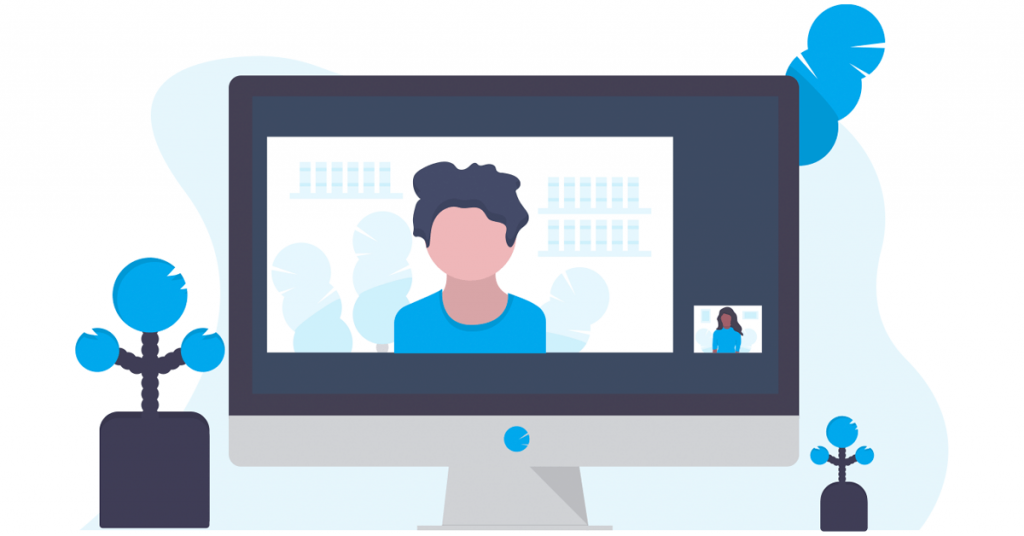
اگر اسکن تهدیدی پیدا کرد، مراحل توصیه شده را برای حذف آنها از رایانه شخصی خود انجام دهید. پس از آن، باید بتوانید اج را بدون مشکل به روز کنید.
بروز بمان
یک یا چند اصلاح باید مایکروسافت اج را به طور معمول به روز رسانی کند و به شما امکان می دهد جلسه مرور خود را از سر بگیرید. با این حال، اگر همه چیز شکست خورد، مرورگر پیش فرض ویندوز را برای مدتی تغییر دهید.
امیدواریم از این مقاله مجله نود و هشت زوم نیز استفاده لازم را کرده باشید و در صورت تمایل آنرا با دوستان خود به اشتراک بگذارید و با امتیاز از قسمت پایین و درج نظرات باعث دلگرمی مجموعه مجله 98zoom باشید
لینک کوتاه مقاله : https://5ia.ir/Jxt
کوتاه کننده لینک
کد QR :

 t_98zoom@ به کانال تلگرام 98 زوم بپیوندید
t_98zoom@ به کانال تلگرام 98 زوم بپیوندید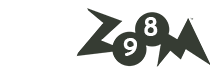







آخرین دیدگاهها